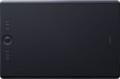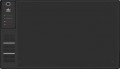Рабочая область
Точный размер рабочей области планшета (или экрана в графическом дисплее) в ширину и в высоту. В целом является скорее справочным, нежели практически значимым параметром: при выборе традиционного графического планшета нередко бывает достаточно данных о формате (см. выше), а для дисплеев практическое значение имеют прежде всего диагональ (см. выше) и соотношение сторон (см. ниже). Тем не менее, точные размеры тоже могут пригодиться на практике: к примеру, по ним можно определить соотношение сторон (для классических планшетов этот параметр часто не указывается).
Соотношение сторон
Соотношение сторон рабочей области планшета (ширины к высоте). Этот параметр позволяет оценить общие пропорции устройства: например, соотношение 4:3 дает почти квадратную форму рабочей области, а в моделях 16:9 она заметно вытянута в ширину.
Собственно, «широкоформатные» соотношения сторон —
16:9 и
16:10 — в наше время распространены значительно более, чем классическое
4:3. Стандарт
3:2 также встречается редко, хотя он фактически тоже является широкоформатным. Такая ситуация связана с тем, что в идеале соотношения сторон монитора и планшета должны быть одинаковыми (иначе может возникнуть рассогласование в движении пера и курсора на экране, либо же часть площади экрана или планшета окажется незадействованной). А наибольшей популярностью в наше время пользуются как раз мониторы в форматах 16:9 и 16:10, стандарт 4:3 встречается заметно реже, а 3:2 — крайне редко.
Клавиш управления
Количество клавиш управления, предусмотренное в конструкции планшета.
Каждая из таких клавиш отвечает за определённую функцию, при этом набор этих функций может настраиваться: в некоторых моделях их можно выбирать вручную, в других функционал клавиш изменяется автоматически, в зависимости от активного в данный момент приложения. В любом случае дополнительные клавиши позволяют пользователю совершать различные действия, «не отрываясь от планшета» — это бывает очень удобно в разгар рабочего процесса, когда не хочется лишний раз менять перо на мышку или тянуться к клавиатуре. А чем больше клавиш управления — тем, соответственно, больше дополнительных действий можно совершить при помощи планшета. С другой стороны, при относительно простых задачах обилие дополнительных кнопок может скорее мешать и запутывать пользователя, чем помогать.
В самых скромных современных планшетах предусматривается
до 5 клавиш управления; наиболее популярный вариант —
от 6 до 10 клавиш, а в продвинутых моделях это число может достигать
15 и даже
более.
Сенсорное кольцо
Наличие в устройстве
сенсорного кольца для быстрого управления востребованными параметрами. Легким движением пальца по кругу колечка можно выполнять масштабирование и прокрутку в графических приложениях, переключаться между слоями, изменять размер кисти, поворачивать холст и т.п. Отметим, что режимов работы у сенсорного кольца может быть несколько, а за переключение между ними нередко отвечает физическая кнопка в центре круга. В продвинутых устройствах кольцо допускается перепрограммировать на определенные действия, и даже настраивать чувствительность (скорость прокрутки).
Тип подключения
Штатный способ подключения планшета к компьютеру.
—
Проводное. Подключение при помощи провода, обычно через
порт USB. Такой способ не очень удобен: провод ограничивает максимальное расстояние от планшета до ПК, а иногда его приходится тянуть в труднодоступные места (например, если системный блок установлен под столом портами к стене, а на передней панели доступных разъёмов нет). С другой стороны, в большинстве случаев эти неудобства не критичны, а сами проводные планшеты получаются не такими дорогими, как беспроводные, к тому же не требуют собственного питания.
—
Беспроводное. Беспроводное подключение может осуществляться двумя основными способами — либо по технологии
Bluetooth, либо по выделенному
радиоканалу. Первый вариант удобен тем, что планшет можно подключать к любому компьютеру с Bluetooth — например, ноутбуку или моноблоку — без использования специальных адаптеров; впрочем, если модуля Bluetooth в компьютере нет, адаптер всё равно понадобиться, причём покупать его придётся отдельно. Модели, подключаемые по радиоканалу, по определению комплектуются адаптером и работают только через него. В любом случае беспроводные планшеты более удобны, чем проводные: радиус действия связи обычно достигает нескольких метров, что позволяет свободно удаляться от компьютера (например, рисовать в л
...юбимом кресле, держа планшет на коленях). С другой стороны, такие устройства стоят значительно дороже, требуют собственных источников питания и имеют ограниченное время автономной работы.
— Проводное/беспроводное. Модели, поддерживающие оба описанных выше варианта подключения. Таким образом, они объединяют достоинства и отчасти компенсируют недостатки проводных и беспроводных моделей. Так, когда пользователь сидит прямо у компьютера — планшет можно подключить проводом и экономить заряд аккумулятора, а если нужна свобода передвижений — устройство можно отсоединить и пользоваться беспроводным подключением. Впрочем, стоят такие модели недёшево.Разъем на устройстве
— microUSB. Уменьшенная версия разъема USB, созданная для портативных устройств. В настоящее время уступает позиции интерфейсу USB type C с более удобной симметричной контактной группой.
— miniUSB. Почти аналогичный интерфейс описанному выше, который отличается исключительно размерами и формой разъема.
— USB A. Стандартный (полноразмерный) разъем USB, применяемый для подключения устройства к компьютеру и другим внешним девайсам.
— USB C. Миниатюрная версия разъема USB, набирающая популярность и в дальнейшем способная вытеснить microUSB. Интерфейс обладает высокой скоростью передачи данных, а главное — он симметричный, благодаря чему штекер допускается подключать любой стороной.
— Фирменный. Разъем подключения, не относящийся к общепринятым стандартам и применяемый ограниченно — в моделях одного или нескольких производителей. Впрочем, в связи со всеобщей стандартизацией данный вариант практически сошел со сцены.
Модель пера
Модель пера, идущего в комплектации устройство. Позволяет понять, какое используется и узнать более полноценно его полные характеристики. При этом, в случае замены, вы уже будете осведомлены, какой именно аксессуар необходим для покупки. Впрочем ничто не мешает и заменить имеющийся на более совершенный, конечно, если сам графический планшет позволяет работать с иной моделью пера.
Максимальная высота считывания
Высота, в пределах которой движения пера над рабочей поверхностью регистрируются электроникой планшета даже при отсутствии прямого контакта.
Многие планшеты позволяют работать «бесконтактным» способом — без непосредственного прикосновения стилуса к рабочей поверхности. Благодаря этому можно, к примеру, поднятым пером довести курсор в графическом редакторе до нужной точки и включить режим рисования, коснувшись стилусом планшета. А чем больше максимальная высота считывания — тем удобнее пользоваться таким режимом, тем менее требователен планшет к точности движений. Во многих современных моделях данный параметр превышает 10 мм.
Отклик
Характеристика графического планшета, определяющая сколько раз в секунду планшет фиксирует действия художника. Показатель отклика выражается в PPS (Points Per Second).
Чем выше значение PPS, тем более отзывчивой является поверхность. В случае низкой отзывчивости существует вероятность получать рваные линии при работе с пером, также курсор стилуса может отставать от движения руки. Лучше всего себя проявляют в деле устройства с откликом
266 PPS и
более, «золотая середина» — это диапазон значений
230 – 233 PPS и
250 – 260 PPS, а в моделях начального уровня отклик может составлять
220 PPS и
менее.